
L'éditeur php Banana vous présentera une solution à un problème courant : lors de l'utilisation du système Win10, nous rencontrerons parfois la situation dans laquelle nous ne pouvons pas supprimer les dossiers Windowsapps et ProgramFiles sous le lecteur D. Cela peut être dû au fait que ces dossiers sont occupés par le système ou que les autorisations sont mal définies. Il existe de nombreuses façons de résoudre ce problème, qui peuvent être résolues en modifiant les autorisations du dossier, en le supprimant avec les droits d'administrateur ou en utilisant des opérations de ligne de commande. Ci-dessous, nous détaillerons comment résoudre ce problème et vous permettra de supprimer facilement ces dossiers.
Que dois-je faire si les dossiers Windowsapps et ProgramFiles sur le lecteur D du système Win10 ne peuvent pas être supprimés ?
Méthode 1 :
1. S'il n'y a aucune donnée sur le lecteur D, vous pouvez cliquer avec le bouton droit sur « Ce PC ». Vous pouvez également cliquer avec le bouton droit sur le menu Démarrer et sélectionner [Gestion de l'ordinateur].
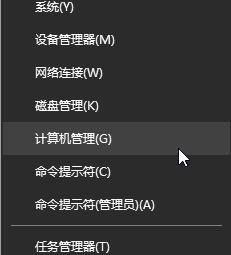
2. Cliquez sur [Gestion des disques] à gauche, sélectionnez D, faites un clic droit, sélectionnez [Supprimer le volume], oui.
3. Après la suppression, cliquez à nouveau avec le bouton droit, sélectionnez [Nouveau volume simple], puis passez à l'étape suivante et enfin cliquez sur [Terminer].
Méthode 2 :
1. Exécutez l'invite de commande (cmd) en tant qu'administrateur.
2. Entrez : takeown /F « D : Program Files » /A /R /D Y
et appuyez sur Entrée.
3. Entrez : icacls "D : Program Files" /T /grant Administrators :F
Appuyez sur Entrée.
4. Entrez : rd /s /q "D: Program Files"
Appuyez sur Entrée pour supprimer le dossier correspondant.
Remarque : ce que j'ai supprimé ci-dessus était le dossier Program Files dans le lecteur D. Quant aux dossiers WindowsApps et Program Files sur d'autres lecteurs, remplacez simplement le chemin et le nom du fichier.
Ce qui précède est le contenu détaillé de. pour plus d'informations, suivez d'autres articles connexes sur le site Web de PHP en chinois!
 Le commutateur Bluetooth Win10 est manquant
Le commutateur Bluetooth Win10 est manquant
 Pourquoi toutes les icônes dans le coin inférieur droit de Win10 apparaissent-elles ?
Pourquoi toutes les icônes dans le coin inférieur droit de Win10 apparaissent-elles ?
 La différence entre le sommeil et l'hibernation Win10
La différence entre le sommeil et l'hibernation Win10
 Win10 suspend les mises à jour
Win10 suspend les mises à jour
 Que faire si le commutateur Bluetooth est manquant dans Windows 10
Que faire si le commutateur Bluetooth est manquant dans Windows 10
 win10 se connecte à une imprimante partagée
win10 se connecte à une imprimante partagée
 Nettoyer les fichiers indésirables dans Win10
Nettoyer les fichiers indésirables dans Win10
 Comment partager une imprimante dans Win10
Comment partager une imprimante dans Win10